Содержание
- 2. Языки программирования Язык программирования – это совокупность набора символов (алфавит) системы, правил образования (синтаксис) и истолкования
- 3. Поскольку машина “понимает” только свой машинный язык, программа на алгоритмическом языке перед выполнением переводится на этот
- 4. ОСНОВЫ ПРОГРАММИРОВАНИЯ НА VBA Visual Basic For Application (VBA) – это сочетание одного из самых простых
- 5. С практической точки зрения объект – это просто именованный элемент, имеющий: свойства, то есть установки, которые
- 6. При составлении программ приходится сталкиваться с такими понятиями, как оператор, процедура, модуль. Оператор – это наименьшая,
- 7. Алфавит языка VBA Для записи операторов, функций, имен, арифметических выражений используются: все прописные и строчные буквы
- 8. Примеры допустимых и недопустимых имен переменных приведены в таблице.
- 9. Оператор описания переменных Каждую переменную перед использованием следует объявить. Для этого в VBA используется оператор описания
- 10. Основные типы данных VBA
- 11. Знаки операций В VBA операция представляет собой либо специальный символ, либо ключевое слово в выражении, которое
- 12. Порядок выполнения операций в VBA
- 13. Математические функции В VBA используются математические функции, знакомые по работе в электронных таблицах. Математические функции VBA
- 14. Оператор присваивания Оператор присваивания приписывает переменным или свойствам объектов конкретные значения. Такой оператор всегда состоит из
- 15. Ввод данных Для составления программ необходимо в память ЭВМ ввести данные. Вводить данные можно тремя способами.
- 16. Пример A = InputBox (“Введите А”) На экране появится диалоговое окно (рис. 1). Если оператор оставить
- 17. 3. Считывание данных с листа рабочей книги Excel При составлении программы VBA, встроенном в электронных таблицах,
- 18. Оператор вывода Вывод информации в VBA осуществляется с помощью оператора вывода 1. На экран. MsgBox (Список
- 19. Рис. 2. Стандартное окно вывода на экран 2. Можно вывести данные на рабочий лист . Для
- 20. Задача 1. Заданы два числа. Вычислить их сумму, произведение и частное. Программный код Option Explicit Sub
- 21. В программе можно писать комментарии – пояснения к вашей программе, которые предназначены для пользователя, а не
- 22. Задача 2. Заданы целые числа a, b, c. Вычислить значение выражения Программный код Option Explicit Sub
- 23. Условный оператор Условный оператор, или оператор условного перехода, служит для организации процесса вычислений в зависимости от
- 24. Для записи условий могут быть использованы знаки логических отношений, использующихся в электронных таблицах, они представлены в
- 25. Пример A >= 10 В C 0 Сложные условия образуются из простых путем применения логических операций
- 26. В условном операторе допустимо использование блока операторов. В этом случае условный оператор (полная форма) имеет вид
- 27. Пример If A > 10 Then A = A + 1 : B = B +
- 28. Задача 2. Задано действительное число x. Вычислить значение функции Программный код Option Explicit Sub PR4() Dim
- 29. Задача 3. Задано три действительных числа x, y, z. Вычислить самое большое из них. Программный код
- 30. Оператор выбора Select Case Оператор выбора Select Case удобно использовать, когда в зависимости от значения некоторого
- 31. Слово Is, используемое в программе, является ключевым словом VBA, обозначающим тестируемое выражение в операторе Case. В
- 33. Скачать презентацию

















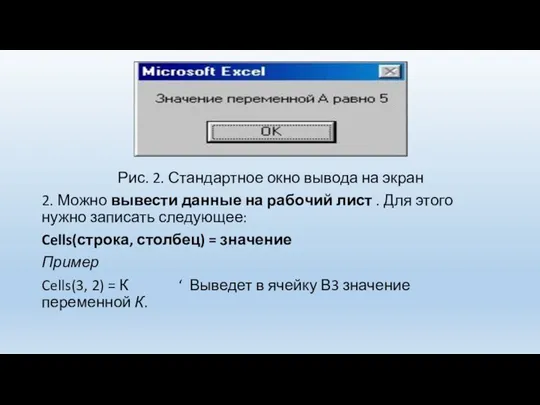
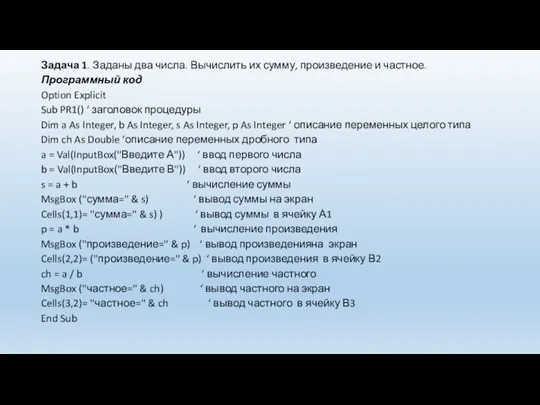

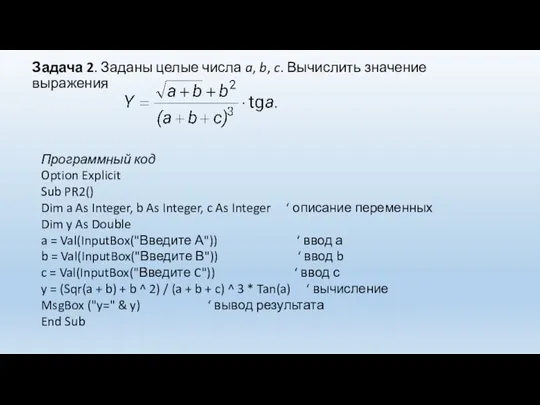

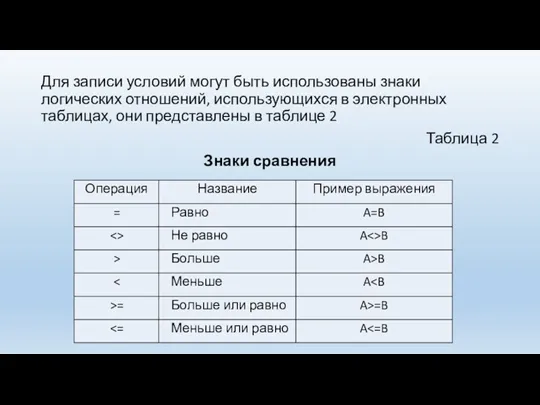




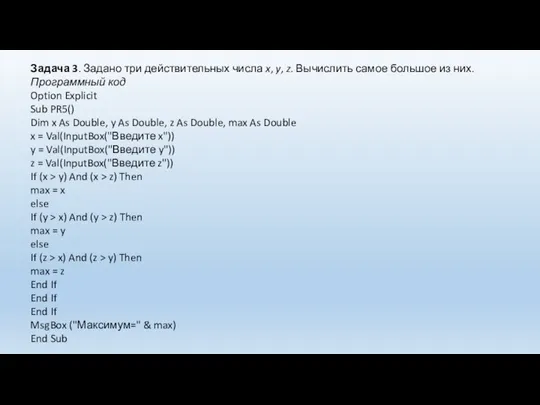

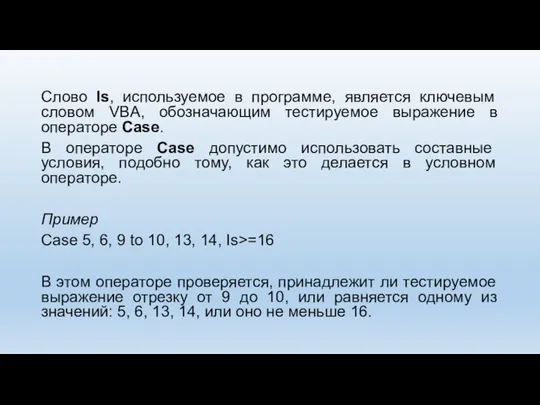
 Электронная почта
Электронная почта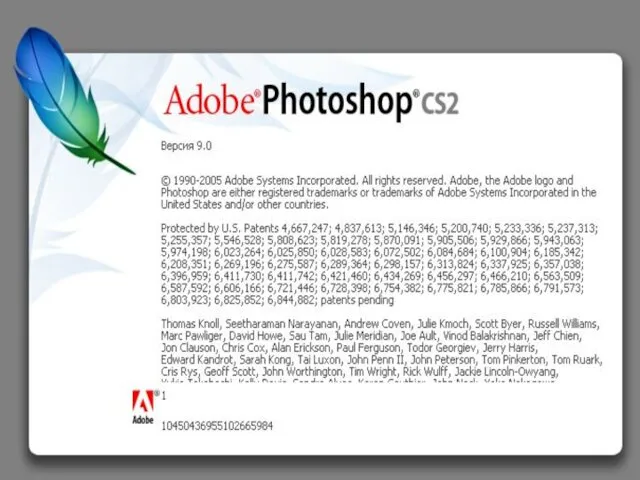 Adobe Photoshop. Интерфейс и основные возможности. Панель инструментов. Заливки и работа с цветами
Adobe Photoshop. Интерфейс и основные возможности. Панель инструментов. Заливки и работа с цветами Интернет-экономика
Интернет-экономика Методы и средства защиты информации. Дестабилизирующее воздействие и несанкционированный доступ к информации
Методы и средства защиты информации. Дестабилизирующее воздействие и несанкционированный доступ к информации Основы CSS
Основы CSS Измерение информации
Измерение информации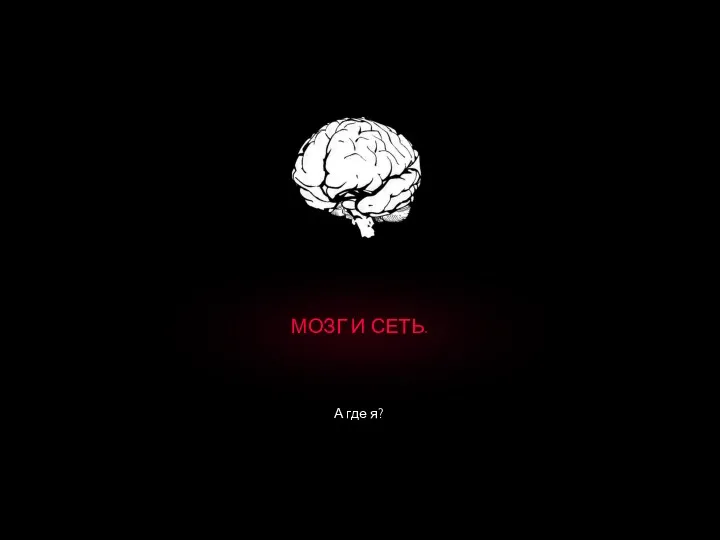 Мозг и сеть. А где я?
Мозг и сеть. А где я? История медиа. Теоретические основы исследований медиа
История медиа. Теоретические основы исследований медиа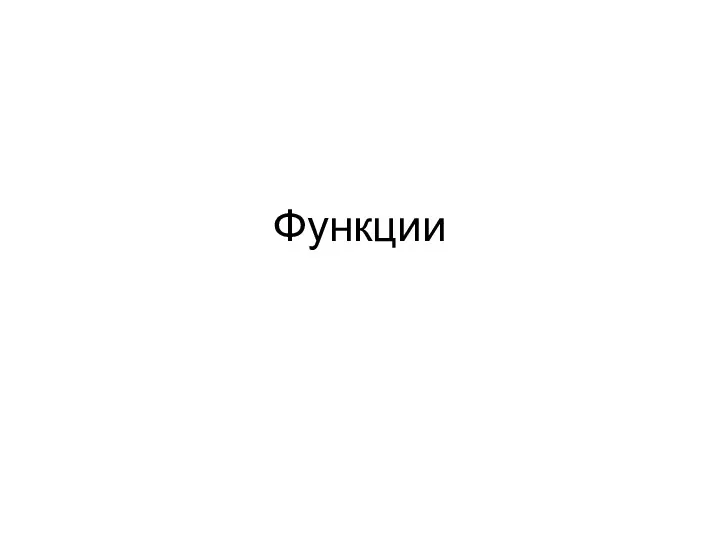 Функции. Объявление функции
Функции. Объявление функции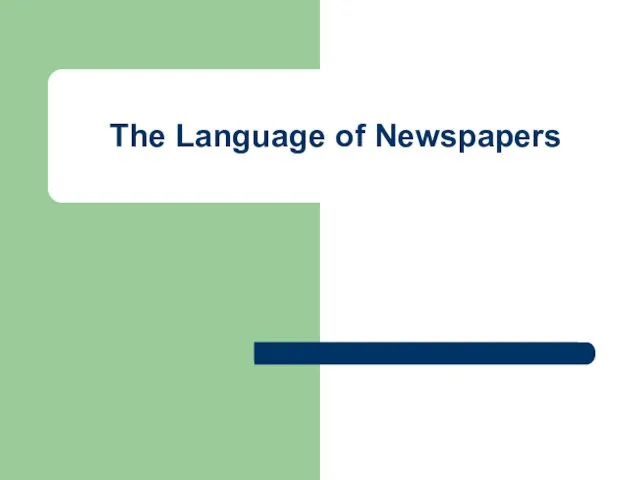 The Language of Newspapers
The Language of Newspapers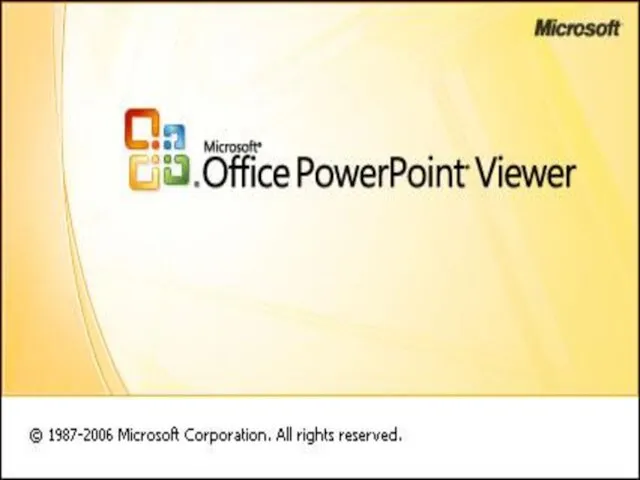 PowerPoint терезесіні. Microsoft PowerPoint программасы
PowerPoint терезесіні. Microsoft PowerPoint программасы Выбор системы управления контентом сайта Федеральной службы государственной статистики. Sitesoft.CMS
Выбор системы управления контентом сайта Федеральной службы государственной статистики. Sitesoft.CMS Жесткий диск
Жесткий диск Основные сведения об автоматизированных системах управления химикотехнологическими системами. Назначение и основные функции
Основные сведения об автоматизированных системах управления химикотехнологическими системами. Назначение и основные функции Шифр Цезаря. Комп’ютерний практикум №1. Лабораторна №1
Шифр Цезаря. Комп’ютерний практикум №1. Лабораторна №1 Третий-лишний. Назовите лишнее высказывание
Третий-лишний. Назовите лишнее высказывание Формирование библиотечного фонда
Формирование библиотечного фонда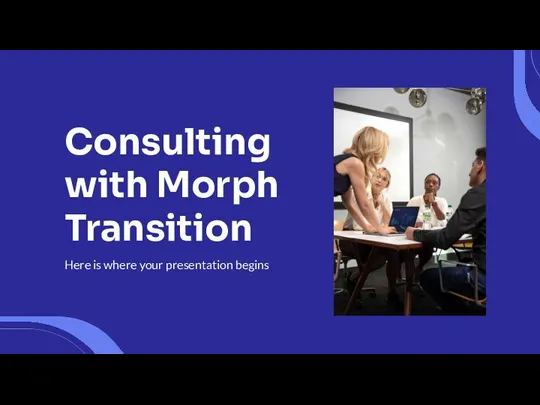 Consulting with Morph Transition
Consulting with Morph Transition Основы управления данными
Основы управления данными Методы перестановки
Методы перестановки Информатика – это научная область
Информатика – это научная область БЛК бағдарламалау тілдері. 3, 4 – дәріс
БЛК бағдарламалау тілдері. 3, 4 – дәріс Перспективы информационной безопасности: как защитить свои данные в Интернете
Перспективы информационной безопасности: как защитить свои данные в Интернете Анализ технологий программно-конфигурируемых сетей
Анализ технологий программно-конфигурируемых сетей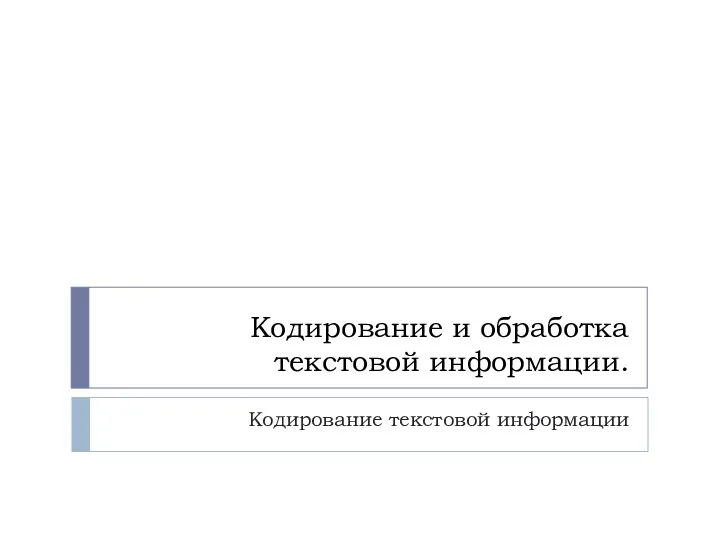 Кодирование текстовой информации 10 класс
Кодирование текстовой информации 10 класс Программирование на алгоритмическом языке. Массивы. (Часть 2. Тема 1. 8 класс)
Программирование на алгоритмическом языке. Массивы. (Часть 2. Тема 1. 8 класс) Конспект урока и презентация 8 класс Системы программирования и ППО по учебнику Босовой После изучения темы учащиеся должны
Конспект урока и презентация 8 класс Системы программирования и ППО по учебнику Босовой После изучения темы учащиеся должны Действия с информацией. Хранение информации
Действия с информацией. Хранение информации